Pokémon LEGENDS Z-Aのオンライン対戦機能「ZAロワイヤル」。全国のトレーナーと戦う前に、まずは自分の顔となるプロフィール写真を、お気に入りの一枚に設定しておきたいですよね。この記事では、ZAロワイヤルのプロフィール写真を変更する手順を、画像付きで分かりやすく解説します!
目次
プロフィール写真の変更手順
写真の変更は、ZAロワイヤルのメニューから、いつでも簡単に行うことができます。
手順1:メニューから「ZAロワイヤル」を選ぶ
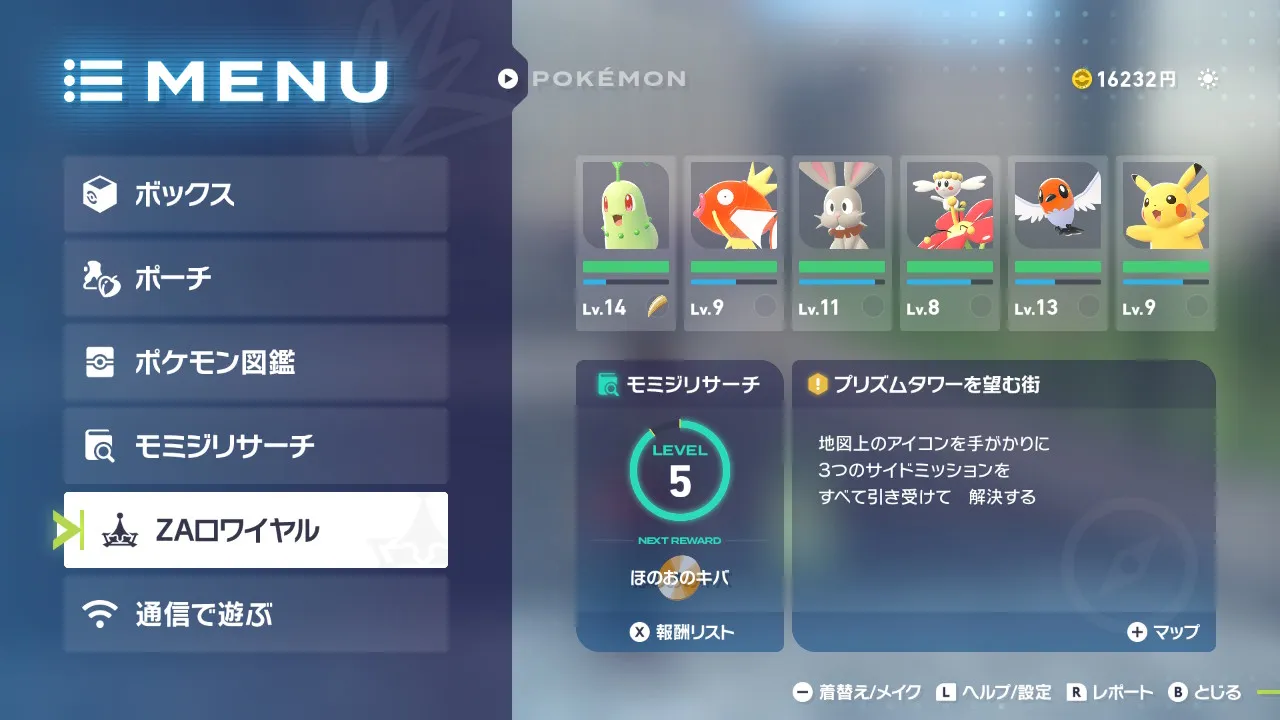
まずはXボタンでメニューを開き、「ZAロワイヤル」を選択します。
手順2:Yボタンで「写真変更」を選ぶ
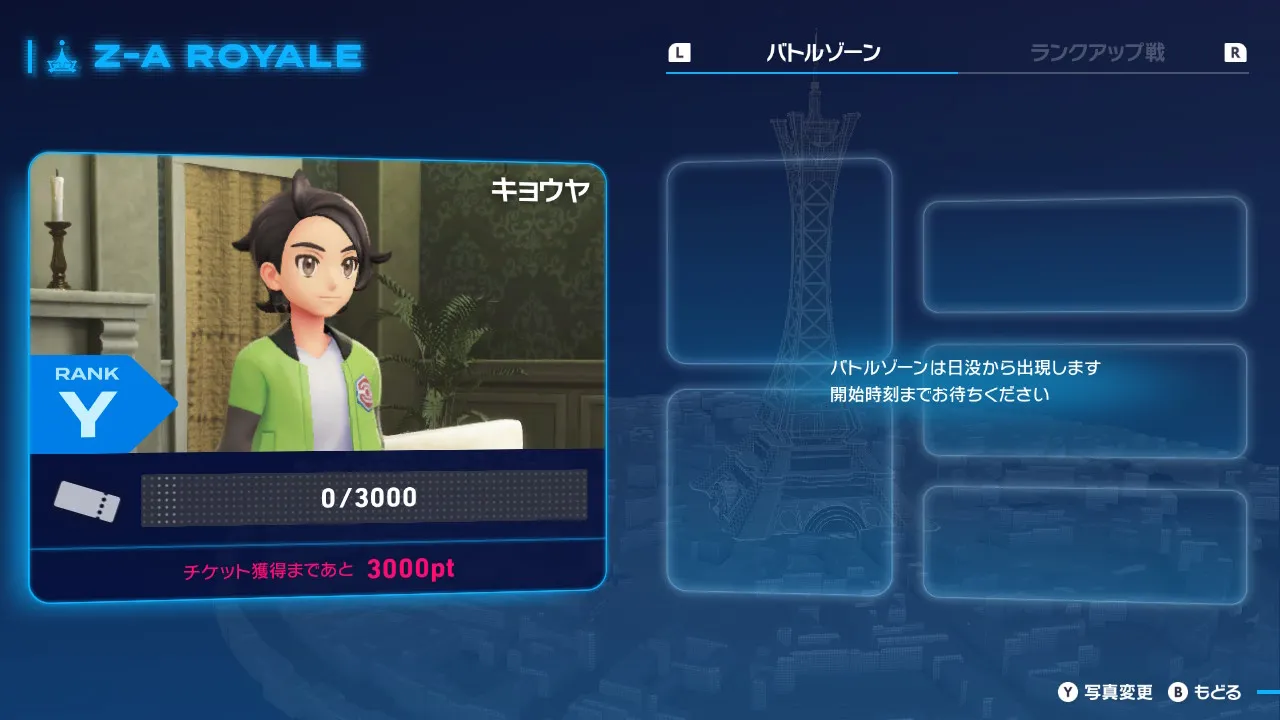
ZAロワイヤルの画面が開いたら、右下に表示されている通り、Yボタンを押して「写真変更」を選びます。
手順3:「撮影する」を選択する

「ZAロワイヤルの写真を撮り直しますか?」と聞かれたら、「撮影する」を選択してください。
手順4:写真撮影モードで撮影する

写真撮影モードが起動します。ここで、新しいプロフィール写真にしたい風景やポケモンを撮影しましょう。
画面中央に表示されている白い四角の枠が、実際にプロフィール写真として切り取られる範囲です。被写体がこの枠内に収まるように、アングルを調整してください。
撮影はAボタンです。
手順5:「はい」を選んで更新完了!

撮影が終わると、確認画面が表示されます。この写真でよければ、「はい」を選択しましょう。

「ZAロワイヤルの写真を更新しました!」と表示されれば、無事に変更完了です!
まとめ
ZAロワイヤルのプロフィール写真は、メニューからいつでも簡単に変更できます。
自分のお気に入りのポケモンを写したり、ミアレシティの絶景を切り取ったりと、あなただけの最高のプロフィール写真で、全国のトレーナーに自分をアピールしましょう!

